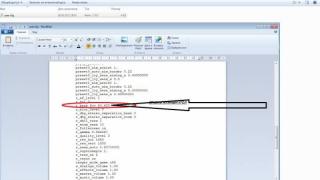De îndată ce un utilizator cumpără un alt smartphone sau tabletă cu sistem de operare de la Google, în primul rând, începe să personalizeze setările. Desigur, unul dintre primii pași este schimbarea tonului de apel implicit.
De asemenea, fiecare dintre abonații care apelează frecvent trebuie să primească propriul semnal, astfel încât persoana să înțeleagă cu cine va vorbi, chiar și în ciuda ecranului. În acest articol vom vorbi despre cum să setați un ton de apel pentru un apel pe un telefon Android. În consecință, vor fi abordate o serie de probleme conexe.
Sistemul de operare Android vă permite să configurați în mod flexibil setările. Vă vom arăta mai multe modalități de a seta un ton de apel pentru un apel. De asemenea, vom explica cum se instalează pe SMS, fiecare număr de telefon, ceas cu alarmă etc. Toate acțiunile de mai sus vor fi afișate pe baza Android 7 fără niciun supliment grafic. În versiunea 5.0, 5.1 sau 6.0 situația arată similară. Mărcile în sine diferă mai mult; de exemplu, Samsung folosește o carcasă specială. Sistemul nostru de operare este cel mai comun. Asadar, haideti sa începem.
Mai întâi, să ne dăm seama cum să setăm semnalul de apel în sine. Aceasta este o melodie comună care va suna pentru toate persoanele de contact.
- Să trecem la setările smartphone-ului. De obicei, acestea pot fi găsite în perdeaua de sus a dispozitivului, dar dacă elementul dorit nu este acolo, atunci mergeți la meniul dispozitivului și găsiți-l acolo.

- Derulați conținutul meniul de sistem până la punctul indicat în captură de ecran.

- În continuare, avem nevoie de o secțiune de meniu numită „Ton de apel”. Apăsăm pe el.

- În listă veți vedea o serie de tonuri de apel preinstalate. Puteți asculta fiecare dintre ele făcând clic pe elementul dorit. Există, de asemenea, posibilitatea de a adăuga propria melodie. Pentru a face acest lucru, faceți clic pe pictograma care spune „Adăugați ton de apel”.

- Se va deschide manager de fișiere telefon. Toți sunt diferiți unul de celălalt. În cazul nostru, trebuie să faceți clic pe butonul de meniu situat în colțul din stânga sus al ecranului.

- Deoarece melodia noastră a fost descărcată de pe Internet, trebuie să mergem la secțiunea de descărcări și să o selectăm de acolo.

- Acesta este scopul nostru - atingeți obiectul dorit pentru a-l selecta.

- După cum puteți vedea, melodia a fost adăugată la lista noastră și este setată implicit. Pentru a finaliza configurarea, trebuie doar să faceți clic pe butonul „OK”.

Procesul este finalizat și piesa va fi redată atunci când primește un apel.

Pentru SMS
Bine, acum smartphone-ul nostru sună așa cum ar trebui, dar când sosește un SMS, semnalul nu este deloc ceea ce ne-am dori. Să-l setăm și noi, mai ales că este foarte ușor de făcut.
- Găsiți și deschideți mesaje pe dispozitivul dvs. În cazul nostru, acestea se aflau într-un folder de pe ecranul de start.

- Accesați setările aplicației. ÎN versiuni diferite firmware pot fi în locuri diferite. În cazul nostru, acesta este colțul din dreapta sus. Faceți clic pe butonul cu imaginea a trei puncte.

- Selectați elementul dorit din meniul derulant.

- Printre toate setările pentru mesaje, avem nevoie de notificări. Atingeți elementul de meniu.

- Apoi, treceți la secțiunea numită „Sunet”.

- Aici, ca și în cazul semnalului de apel, există o listă opțiuni prestabilite, printre care de foarte multe ori există soluții demne. Dacă, după ascultare, niciunul nu ți se potrivește, poți adăuga sunet exterior. Pentru a face acest lucru, derulați în jos lista și selectați adăugare.

Atenție: nu recomandăm să setați o melodie prea lungă sau chiar o melodie pentru semnalul SMS. Acest lucru poate duce la faptul că atunci când nu aveți posibilitatea de a ridica imediat telefonul, acesta va începe redarea piesei până la sfârșit, și nu ca în cazul unui apel: unde semnalul durează mai puțin de un minut până când conexiunea este întreruptă.
Pentru fiecare abonat
Am ajuns la un alt punct foarte important din instrucțiuni. Îți poți atribui propria melodie unei anumite persoane, ceea ce te va ajuta să afli cine te sună fără să scoți măcar telefonul din buzunar. Acest lucru este foarte convenabil, deoarece astfel puteți determina importanța apelului și puteți decide dacă răspundeți acest moment. Să vedem cum se face acest lucru.
- Deschideți meniul dispozitivului și accesați aplicația Contacte. Poate fi, de asemenea, chiar pe ecranul de pornire.

- Selectați abonatul pentru care se va schimba semnalul de apel. Trebuie amintit că cel mai adesea acest lucru se poate face numai pentru un contact care nu este pe cartela SIM.

- Odată ce suntem în meniul de editare număr de telefon, trebuie să mergeți să-l configurați. Ca și în cazul SMS-urilor, funcționalitatea este situată în partea dreaptă colțul de sus. Deși, în funcție de firmware, poate fi în alt loc.

- În lista care apare, găsiți elementul „Setare ton de apel” și faceți clic pe el.

- Din nou vedem o listă de semnale standard și adăugate. Aici, ca și în cazurile anterioare, puteți fie să alegeți din ceea ce există deja, fie să adăugați propria melodie. În cele din urmă, faceți clic pe butonul marcat în imaginea de mai jos.

După aceasta, abonatul va dobândi propriul său semnal și îl veți recunoaște chiar la începutul apelului.
Punem piesa prin player
Există un alt exotic și în același timp foarte mod convenabil setarea tonului de apel. Puteți face acest lucru prin playerul muzical, chiar în timp ce ascultați melodiile preferate.
- Să presupunem că ascultăm o melodie. Pentru a-l seta imediat ca ton de apel, atingeți butonul meniului playerului.

Notă: în cazul nostru playerul se numește Poweramp; în alte playere, această funcție poate să nu funcționeze. Adesea este pur și simplu situat într-un loc diferit.
- În meniul drop-down găsim elementul „Apel” și pur și simplu facem clic pe el.

- Suntem de acord cu confirmarea prin atingerea butonului „OK”.

Ca rezultat, piesa va fi setata imediat ca ton de apel. Acesta este modul în care puteți, în mod convenabil și fără a înceta să ascultați o melodie, să o transformați în tonul de apel.
Pe ceas cu alarmă
Deoarece am atins deja acest subiect, să ne uităm la setarea unui ton de apel pentru o alarmă. La urma urmei, acesta este unul dintre cele mai multe Puncte importante. De exemplu, dacă dimineața începe cu imnul URSS, toată ziua va merge pe scurgere, dar dacă începe cu o melodie plăcută, atunci dimpotrivă. Deci, citiți cum se face:
- Lansați aplicația ceas pe dispozitivul dvs. Aici se află ceasul deșteptător.

- Apoi, selectați elementul marcat în captură de ecran.

- Deschideți meniul ceasului cu alarmă și atingeți elementul de setări.

- Apoi, treceți la secțiunea de selecție a piesei.

- Aici, ca în orice alte cazuri, puteți utiliza lista existentă de melodii sau puteți să vă setați propria melodie. Alegerea este a ta.

Rezultate și comentarii
Asta e tot. Acum știți cum vă puteți seta propriul ton de apel pentru tonuri de apel și alte semnale în sistemul de operare Android. Putem spune doar că dacă aveți întrebări, vom fi bucuroși să le vedem în comentarii. Mai mult, vom încerca să ajutăm fiecare dintre vizitatorii noștri ori de câte ori este posibil.
Video
O situație standard când doriți să schimbați tonul de apel pe dvs dispozitiv Android. Mai mult, enumerarea motivelor pentru care o astfel de dorință s-a născut dintr-o dată este complet inutilă, deoarece pot exista un număr nenumărat de ele.
Ei bine, paharul de votcă de pe masa de la Leps nu mai poate să-mi coboare pe gât, sau nu mai am puterea să ascult cum suferă și cade Stas Mikhailov în timp ce decolează. În general, acum vom vorbi nu despre cauze, ci despre efect, adică despre cum să schimbi tonul de apel pe Android.
Există mai multe moduri de a efectua această procedură. Sistemul de operare Android are propriile instrumente încorporate pe care le puteți utiliza în acest caz,, și puteți recurge, de asemenea, la capacitățile numeroaselor aplicații.
De fapt, această sarcină nu este deloc dificilă, iar procesul în sine este similar pentru aproape toate versiunile și modelele de dispozitive.
Utilizarea capabilităților sistemului
Mai întâi trebuie să deschideți setările principale ale gadgetului dvs. și să mergeți la secțiunea „Profiluri de sunet” (pe unele dispozitive „Setări de sunet”).
Găsim linia „General”, faceți clic pe roata dințată situată vizavi, după care vom fi duși la setările profilului. După aceasta vom avea acces la următoarele setări: volum, vibrații, sunete de notificare etc.
Pentru a selecta melodia pe care o vom seta pentru apelurile primite, trebuie să intrați în stocarea multimedia, pentru a face acest lucru, „atingeți” pe câmpul „Ton de apel pentru apel vocal”:

Acum, selectați tonul de apel care vă place și faceți clic pe „OK”.
Tonul de apel pentru notificări sau apeluri video va fi configurat în același mod.
*Notă: Activat Modele Android 5.0 Lollipop, dacă este instalat pe dispozitiv Mod silențios sau vibrații, este posibil ca opțiunea să nu fie disponibilă.
Schimbarea tonului de apel pe Android folosind programul
Folosind metoda descrisă mai sus, puteți selecta o melodie numai din opțiunile implicite. Dar, cu siguranță, veți dori să instalați o piesă cu melodia preferată, care pur și simplu nu se află în biblioteca de muzică încorporată. În acest caz, trebuie să descărcați o aplicație specială care va face față sarcinii cu un bang.
Recomandăm, care este semnificativ superior ca funcționalitate față de conductorul standard. Dacă acum deschideți „Profiluri de sunet”, apoi faceți clic pe linia „Ton de apel al unui apel vocal”, apoi pe opțiunea oferită de sistem, faceți clic pe „ES Explorer”, care nu redă, dar activează fișierul pe care îl veți vezi pe display. După fișierul necesar este selectat, este înregistrat ca ton de apel sau sunet de notificare în lista de tonuri de apel prestabilite:

Folosind un manager de fișiere
O altă metodă care adaugă fișierele media selectate la lista de tonuri de apel implicite. Mai mult, aici puteți utiliza atât managerul de fișiere instalat, cât și cel standard. Ce să fac:
În meniul principal, deschideți managerul de fișiere (poate fi „manager de fișiere” sau „Explorer”):

Acum ai nevoie de:
- Găsiți fișierul dorit (mp3) și copiați-l.
- În setările smartphone-ului, deschideți „Memorie”, găsiți folderul Tonuri de apel și inserați fișierul copiat în el.
După acești pași, tonul de apel pe care l-ați ales va fi disponibil pentru instalare folosind prima sau a doua metodă descrisă mai sus.
*Notă:
- Pentru funcţionare corectă Numele fișierelor nu trebuie să conțină caractere chirilice.
- Este posibil ca metoda să nu funcționeze pe unele modele de dispozitive.
Cum să vă setați propriul ton de apel pentru fiecare abonat
Pentru a primi un apel de la un individ (sau fiecare) contact din lista dvs., trebuie să faceți următoarele:
Deschidem agenda telefonică, stabilim contactul căruia îi vom seta melodia și „atingem” pe ea. În lista derulantă de acțiuni (editare, trimitere etc.), selectați „Setare ton de apel” (poate „Ton de apel” sau altceva):

Ei bine, videoclipul „pentru o gustare”.
Android este un sistem de operare care permite utilizatorului să-și individualizeze dispozitivul, personalizându-l complet pentru el însuși. Dar, uneori, proprietarii de telefoane mobile Android întâmpină dificultăți în încercarea de a înțelege setările care la început par să nu fie atât de complicate.
În sistemul Android, puteți seta un ton de apel separat pentru orice eveniment
Există multe opțiuni pentru schimbarea tonurilor de apel pe smartphone-ul dvs. Și astăzi ne vom uita la majoritatea dintre ele în detaliu.
Toate aceste metode sunt împărțite în 2 grupuri:
- cu ajutor aplicații standard sistem de operare - cum ar fi ceasul cu alarmă sau setările;
- folosind metode avansate – prin distributie muzica potrivită la anumite foldere de pe cardul de memorie sau utilizând accesul root.
Prima și poate cea mai mare calea ușoară schimbați soneria de pe smartphone - faceți-o folosind sistemul încorporat player muzical. Pentru a face acest lucru, trebuie să accesați meniul principal și să deschideți fila „Muzică” sau „Player”. Pe telefoane diferite acest program poate fi numit diferit, dar trebuie să fie prezent în orice caz.

Găsiți melodia dorită în lista de înregistrări audio pe care doriți să le redați și apăsați-o. Va apărea o fereastră în care va trebui să selectați opțiunea „Apelați” sau ceva de genul acesta. Poate că acest element va fi ascuns sub trei puncte, butonul „Mai multe” sau „Avansat”.
Instalarea unui ton de apel folosind managerul de fișiere
Deschideți meniul și găsiți acolo o pictogramă care spune „Manager de fișiere”. În continuare urmăm calea în care se află compoziția. Fie memoria telefonului, fie cardul SD - totul depinde de locul în care stocați fișiere muzicale. În continuare căutăm Catalog muzicalși deschide-l. Găsiți piesa dorită și apăsați până când se aplică selecția automată. Apoi deschidem meniul contextualși faceți clic pe „Folosiți ca semnal”.

Setăm compoziția dorită prin setările standard
Utilizați meniul pentru a accesa setări. În continuare - accesați fila de sunet. Dar apoi începe distracția. Există o funcție de schimbare a apelurilor în setările de sunet, asta este sigur - dar unde se află, va trebui să-ți dai seama. Poate fi numit „Vibrare și ton de apel”, sau „Tonuri de apel pentru telefon” sau altceva. Faceți clic pe elementul „Apel” și modificați melodiile, indicând compoziția dorită în managerul de fișiere.

Din păcate, chiar și acum există încă modele de telefoane care vă permit doar să setați tonuri de apel standard. Există o soluție la această problemă datorită aplicației speciale Rings Extended. Aplicația este gratuită și poate fi descărcată de pe Android Market. Când este instalat, este adăugat la sistem. Mergând la Setări și selectând „Semnal telefon”, va apărea butonul „Soneri extinse”. Când faceți clic pe el, puteți seta orice melodie sau fișier audio ca ton de apel.

Folosim o metodă mai avansată pentru a seta melodia
Dacă metode anterioare nu a funcționat, hai să încercăm o metodă mai avansată. Pentru a face acest lucru, va trebui să accesați cardul de memorie de pe dispozitiv prin managerul de fișiere și să creați acolo mai multe foldere. Primul folder pe care îl vom crea se va numi media. Apoi creați un folder audio în directorul media.
Mergând în acest folder, ne vom găsi în directorul sdcard/media/audio. În interior creăm patru directoare: alarme, notificări, tonuri de apel, ui. Vă rugăm să rețineți că directoarele sunt create fără puncte sau spații, cu litere mici. Astfel obținem:
- sdcard/media/audio/alarme - semnale de alarma;
- sdcard/media/audio/notificări - semnale pentru alerte și SMS;
- sdcard/media/audio/ringtones - tonuri de apel pentru telefon;
- sdcard/media/audio/ui - sunete de interfață.

Acum, pentru a seta tonul de apel, alarma, interfața sau SMS-ul dorit, trebuie doar să puneți melodia dorită în directorul corespunzător. Nu trebuie să creați toate cele 4 dosare dacă, să zicem, doriți doar să le schimbați semnal standard- doar creați calea sdcard/media/audio/tonuri de apel și puneți melodia dorită în directorul tonurilor de apel. După finalizarea tuturor operațiunilor, reporniți dispozitivul și încercați să configurați un apel prin setările telefonului - veți vedea că înregistrările audio pe care le-ați mutat au fost adăugate la sortimentul de tonuri de apel standard.
Daca ai drepturi root, atunci o poți face și mai simplu: copiază melodii necesareîn directoarele corespunzătoare la sistem/media/audio.
Cum să setați un ton de apel pentru un apel de la un anumit contact
Pentru a face acest lucru, va trebui să mergem în agenda telefonică a smartphone-ului. Apoi selectați contactul doritși deschide fereastra setari aditionale. După aceea, selectați „Setați tonul de apel”. Și apoi alegem semnalul corectși salvați setările.

Această metodă funcționează numai dacă contactul este salvat în memorie interna smartphone, nu pe cartela SIM. În caz contrar, setați tonul de apel la o anumită persoană nu va funcționa.
Concluzie
De fapt, nu este nimic dificil să instalați singur un apel pe Android. Dar dacă utilizatorul întâlnește un astfel de sistem de operare pentru prima dată, este posibil să nu știe despre toate capacitățile acestuia. Alegeți oricare dintre metodele descrise și setați tonul de apel la muzica care vă place!
Sunete apel primit sau notificările ne pot amuza cu adevărat, iar acesta este un motiv excelent pentru a învăța cum să schimbi tonurile de apel folosind setări Android. Și apoi gadgetul va anunța cu mândrie „Ai o scrisoare!” Sunete de joc, fraze din filmul preferat sau fragmente din melodia preferată, toate acestea pot fi sunetul de notificare sau apel. Dar, cum să schimbi tonul de apel și notificările?
ÎN această lecție, pentru începătorii noștri utilizatorii de Android, vom da un răspuns la această întrebare.
Modificarea parametrilor de sunet se poate face în mai multe moduri. Sistemul de operare Android are instrumente de setări încorporate, pe care vi le vom arăta astăzi. Desigur, puteți instala oricând una dintre numeroasele aplicații dedicate acestei probleme.
Principalul lucru aici, de care sunt sigur, este să vă amintiți să selectați sunetul potrivit. Cu siguranță ați întâlnit situații ridicole, mai ales în în locuri publice sau la serviciu, când sună telefonul și mai multe persoane își caută smartphone-ul, încercând să răspundă la apel, iar până la urmă se dovedește că nici măcar gadgetul lor nu se juca. Dar, mă îndoiesc că vrei să fii o astfel de persoană în viața reală.
Schimbați tonul de apel și notificările
Schimbarea sunetelor apelurilor sau mesajelor primite este de fapt o sarcină destul de simplă, iar procesul este aproape identic pe toate versiunile de Android.
Metoda 1
- Mai întâi, accesați setările principale ale sistemului;
- Găsiți elementul „Profiluri de sunet” și accesați-l. Pe alte dispozitive, numele poate fi diferit, de exemplu „setări de sunet”;
- Vizavi de profilul „General”, faceți clic pe roată și intrați în setările profilului. Aici devenim setările disponibile: volum, vibrație, melodii pentru apeluri vocale, melodii pentru apeluri video, sunete de notificare etc.;
- selectați un ton de apel. Pentru a face acest lucru, atingeți elementul „Ton de apel pentru apel vocal” și intrați în stocarea multimedia. Acum nu mai rămâne decât să selectați tonul de apel dorit și să faceți clic pe OK. Este posibil ca această opțiune să nu fie disponibilă dacă dispozitivul este în modul vibrație (silențios);
- Configuram tonuri de apel video și de notificare în același mod.
După cum probabil ați observat, metoda descrisă mai sus vă permite să selectați numai dintre sunetele încorporate ale gadgetului. Daca il ai pe al tau propriile tonuri de apel pe care doriți să o utilizați, va trebui să instalați aplicația producător terț pentru a putea schimba tonul de apel și notificările.
Cum se schimbă tonul de apel și tonul de notificare pe dispozitivele cu sistem de operare sistem Android 5.0 Lollipop - urmăriți videoclipul de mai jos
Folosind-o pe a tamass-mediafișiereca ton de apel și notificări
Există o listă lungă de aplicații care vă pot ajuta aici, la unele la care s-ar putea să nu vă așteptați.
Dacă sunteți în căutarea unei aplicații pentru tăierea fișierelor .mp3, atunci aici puteți utiliza un program precum Ringtone Maker sau Ringtone Slicer. Dar, dacă fișierele media sunt deja gata de utilizare, atunci este necesar un manager de fișiere pentru a rezolva această problemă.
Metoda 2
În astfel de cazuri, vă recomandăm să utilizați ES Explorer, care este mult mai funcțional decât exploratorul standard. Dacă Explorer este deja instalat, atunci puteți vedea că atunci când faceți clic pe elementul „Ton de apel pentru apel vocal”, sistemul v-a oferit posibilitatea de a alege ce aplicație să utilizați pentru a seta sunetul.
ES Explorer nu vă permite să pre-redați aceste fișiere, pur și simplu activează fișierul pe care îl vedeți pe ecran. Cu toate acestea, odată ce selectați un fișier, acesta este înregistrat ca sunet de notificare (ton de apel) și va fi disponibil în lista de tonuri de apel implicite.
 Metoda 3
Metoda 3
Este posibil ca această metodă să nu funcționeze pe toate dispozitivele. Dar, merită atenția ta. Această metodă va face foarte ușor să adăugați fișierele media la lista de tonuri de apel implicite. Deci, vom avea nevoie de orice manager de fișiere, chiar și unul obișnuit.
- lansați managerul de fișiere;
- în el căutăm fișierul mp3 necesar și îl copiam;
- în memoria telefonului (nu pe cardul SD) căutați folderul Ringtones și inserați acolo fișierul copiat anterior. Astfel, acest ton de apel va fi acum disponibil implicit în lista de tonuri de apel.
- Acum efectuăm toți pașii descriși mai sus - în metoda 1 și căutăm tonul de apel pe care tocmai l-ați copiat.
Notă. Pentru ca metoda 3 să funcționeze corect, numele fișierelor și meta descrierile nu trebuie să aibă caractere chirilice. Dar, dacă această metodă nu a funcționat, nu fi supărat, folosește metoda 2.
Ne redați o melodie la abonat
Va fi mult mai distractiv dacă setați diferite tonuri de apel pentru cei dragi sau chiar pentru toți abonații carte de telefoane. Pentru a seta un ton de apel pentru un contact de la carte de telefoane trebuie sa:
- mergeți la agenda telefonică;
- decideți asupra alegerii contactului pe care urmează să setați o melodie și ștampilați-o;
- faceți clic pe el pentru a vedea informațiile complete
- Apăsați meniul și selectați „setează ton de apel”. Pe diferite dispozitive, acest articol poate fi numit diferit. Apropo, poate fi plasat mai jos sub datele de contact.
- și apoi tot ce trebuie să faceți este să selectați o melodie și să apăsați OK. Știți deja cum să selectați fișierele, totul este așa cum este descris în metoda 1 sau 2.

Mulți utilizatori au probleme cu volumul; se întâmplă ca smartphone-ul să se joace liniștit, chiar și atunci când volumul este setat la maxim. În astfel de cazuri, vă recomandăm să le citiți pe ale noastre.
Asta e practic tot ce am vrut să vă spunem. Sperăm că v-ați dat seama de această sarcină, iar schimbarea tonului de apel și a melodiei de notificare nu va fi acum dificilă pentru dvs.
Tonuri de apel standard pentru smartphone-uri moderne lasa mult de dorit. În cele mai multe cazuri, alegerea unei opțiuni acceptabile dintre ele este foarte dificilă. Producătorii au ținut cont de faptul că poate doriți să vă personalizați telefonul și să schimbați tonul de apel. Pentru a face acest lucru, trebuie doar să știți cum să schimbați tonul de apel pe Android. Instrucțiunile pentru schimbarea tonului de apel nu sunt prea complicate.
Schimbați tonul de apel Android folosind metode standard
În primul rând, să vă spunem cum să alegeți melodie potrivită din set standard. Pentru a face acest lucru, trebuie să accesați meniul de setări. Găsiți pictograma roată în lista de aplicații și faceți clic pe ea. Apoi, va trebui să faceți următoarele:
- Derulați prin listă setări posibile jos și găsiți fila „ ”.
- În partea de sus a ferestrei vor fi setări de volum, iar sub acestea veți găsi opțiunea „Ton de apel” sau „Ton de apel”.
- Faceți clic pe numele tonului de apel.
- O listă de melodii standard se va deschide în fața ta.
- Faceți clic pe fiecare dintre ele. Smartphone-ul îl va reda și îl poți alege pe cel care ți-a plăcut cel mai mult.
- Apoi va trebui doar să vă întoarceți folosind săgeata din partea de jos a ferestrei pentru a lăsa ultima melodie pe care ați ascultat-o. Sau puteți face clic pe butonul „Ok” din partea de jos a listei, dacă este disponibil.
De regulă, producătorii vă oferă o listă de 10-15 melodii din care să alegeți. Ei au apeluri standard, precum telefoanele rotative vechi și melodiile create special pentru linia de modele a unei anumite companii.
Setați-vă propriul ton de apel
Acum vă vom spune cum să redați muzică pe telefon. Pentru a face acest lucru, veți avea nevoie de un computer sau conexiune la internet.
Prima metodă necesită conectarea smartphone-ului la PC:
- Conectați-vă smartphone-ul la computer. Deschideți „Computerul meu” prin meniul „Start2”. Pe listă hard disk-uri Ar trebui să fie afișat computerul dvs. Dacă acest lucru nu se întâmplă, acordați atenție ecranului Smartphone Android, de obicei, după conectarea la un computer, este afișat meniul de conectare. Din moduri disponibile de lucru, selectați „Transfer fișiere”.
- Apoi, pe computer, faceți dublu clic pe pictograma care prezintă smartphone-ul și accesați „Stocare internă”.
- Deschideți folderul /media/audio/tonuri de apel/. Dacă nu aveți un director separat de tonuri de apel în folderul audio, creați unul.
- Copiați fișierele MP 3 din alte foldere de pe computer pe care doriți să le utilizați ca tonuri de apel în acest folder.
Acum tot ce trebuie să faceți este să vă deconectați smartphone-ul de la computer și să setați tonul de apel dorit într-un mod standard. Puteți preprocesa fișierele de pe computer, le puteți tăia sau selecta doar melodia.
A doua opțiune pentru setarea unui ton de apel diferit pentru un apel diferă prin faptul că descărcați mai întâi fișierul muzical dorit pe smartphone (acest lucru se poate face printr-un browser, aplicația Yandex Music sau folosind o versiune plătită a playerului audio VKontakte), și apoi folosind „Manager de fișiere” mutați-l în folderul tonuri de apel. Trebuie să setați melodia în același mod ca și altele. Această opțiune pentru cum să puneți muzică pe un ton de apel pentru un telefon Samsung sau orice alt telefon are dezavantaj semnificativ: nu veți putea pre-decupa melodia; va trebui să căutați pe Internet un fișier pre-pregătit, iar acesta nu poate fi găsit pe fiecare site.
Modificarea tonului de notificare pentru mesajele SMS primite
Una dintre cele mai aplicații populare– ZEDGE. Toți proprietarii de smartphone-uri și tablete Android l-au folosit cel puțin o dată. Cu el puteți găsi:
- tonuri de apel;
- seturi de sunete pentru mesaje și alerte;
- tapet;
- apeluri de alarmă.
Catalogul acestei aplicații este aproape nesfârșit. Este actualizat regulat cu imagini și melodii noi. Fiecare poate găsi o opțiune care se potrivește gusturilor sale. Una dintre cele mai utile caracteristici ale acestei aplicații este „Gestul de conținut asociat”. În timp ce ascultați o melodie, glisați în lateral pentru a găsi tonuri de apel similare. Este ușor să instalezi melodia ta preferată - doar câteva mișcări și va fi folosită pe smartphone-ul tău. Dezavantajul aplicației este lipsa rusificării.
Tonuri de apel Audiko

Dezvoltatorul acestei aplicații susține că catalogul său conține peste 2 milioane de tonuri de apel și aproape 15 mii de imagini de tapet. Puteți găsi ceva nou pentru a vă configura smartphone-ul în fiecare zi, deoarece baza de date este actualizată în mod regulat.
Aplicația se conectează la cont Muzică Google Play, care vă permite să vă folosiți melodiile ca tonuri de apel. De asemenea, în setul de instrumente veți găsi un editor care vă permite să editați fișiere:
- tunde;
- scurtează lungimea;
- selectați fragmente.
Dezvoltatorii au integrat, de asemenea, liste de TOP în aplicație, care vă vor ajuta să rămâneți informat noi lansări muzicale. Dacă sunteți obișnuit să schimbați des tonurile de apel, vă puteți abona la actualizări. Puteți importa fișiere muzicale și le puteți seta ca apeluri folosind acest utilitar în câteva minute.
Sunete amuzante și telefonice
Această aplicație este puțin diferită de altele. Interfața sa este împărțită în două părți:
- Tonuri de apel amuzante conține citate din filme, sunete amuzante, muzică din filme și seriale TV. Aici puteți găsi sunete din filme clasice, precum „Ghostbusters”, și din animație modernă, de exemplu, conversații cu minioni. Această secțiune este potrivită pentru cei care au simțul umorului.
- Tonuri de apel telefonice – o secțiune pentru cei care sunt nostalgici pentru vremurile vechi. Aici veți găsi sunete telefoane analogice ultimul secol. Simplu dar frumos. Această secțiune vă va ajuta să vă simțiți ca acasă.
Acest aplicația va face pentru cei care nu vor să pună muzică la apel. Oferă o gamă destul de largă de sunete diferite. Avantajul său este că puteți folosi aceste tonuri de apel pentru notificări. Cu siguranță vei reuși să ieși în evidență din mulțime.
Mobil 9 Tonuri de apel
Dacă doriți să vă personalizați telefonul în interior și în exterior folosind o singură aplicație, atunci trebuie să descărcați Mobile 9. În catalogul său, va trebui să alegeți mult timp ce muzică să puneți pe telefon, deoarece conține mai mult de 3 milioane Opțiuni. În plus, veți avea acces la un catalog de imagini de fundal, pachete tematice și o varietate de fonturi. Veți găsi și autocolante pentru mesaje text si suplimentare materiale unice, creat special pentru acest utilitar.
Tonuri de apel Hit de astăzi
Acest utilitar are foarte idee simplă– conține cele mai populare melodii pe care le puteți seta ca ton de apel. Avantajul acestei opțiuni este că cele mai bune melodii sunt colectate separat pentru fiecare gen. Principalul dezavantaj– numărul de melodii este semnificativ inferior aplicațiilor similare. Catalogul acestui utilitar colectează doar hituri, lansări noi și cele mai bune melodii.
Este convenabil să gestionați această aplicație. Pentru a asculta o melodie, trebuie doar să-i apăsați numele o dată. Dacă vă sprijiniți degetul pe el, acesta va fi setat imediat ca ton de apel principal. Există un alt dezavantaj în comenzi - nu puteți seta un sunet special pentru mesaje, notificări sau un anumit contact. Deși dezvoltatorii au promis să se gândească la această parte a funcționalității aplicației, poate astfel de caracteristici vor apărea în edițiile viitoare.
Tonuri de apel și imagini de fundal MTP Redați muzică

MTP este singura aplicație care poate concura cu ZEDGE. În această aplicație veți găsi complet catalog gratuit, navigare ușoară, capacitate de instalare apeluri speciale Pentru contacte individuale din caiet telefonul tau. Cu acest utilitar puteți schimba și sunetele mesajelor sau imaginea de fundal.
Setarea unui nou ton de apel folosind MTP este convenabilă și simplă. Nu trebuie să vă plimbați prin setările telefonului, căutați punctele necesareîn meniu - totul se poate face folosind acest utilitar, se adaptează la orice producător de sistem și smartphone.